
Obsah
- Otázky týkající se sdílení rodiny iOS
- Průvodce nastavením sdílení rodiny
- Speck Presidio Ultra iPhone 8 Pouzdro
Tato příručka vám ukáže, jak nastavit sdílení rodiny z iPhonu, iPadu nebo počítače.
Sdílení rodiny vám umožňuje sdílet své aplikace, filmy, hudbu, úložiště a umístění s rodinnými příslušníky a dokonce zahrnuje možnost vytvořit účet iTunes pro dítě, které potřebuje vaše povolení ke koupi aplikací a provádění nákupů aplikací.
Pro použití této funkce potřebujete iOS 8 nebo vyšší a na iOS 11 jsou k dispozici nové možnosti. Na všech zařízeních je třeba nainstalovat alespoň iOS 8, aby bylo možné tuto práci provést. Ten, kdo nastaví službu Sdílení rodiny, je organizátor, ale můžete přidat i další dospělé a oddělené účty pro děti.
Nezáleží na tom, kdo se zaregistruje, položky, které jste si zakoupili za posledních několik let na některém z účtů v rodině, jsou k dispozici. To je retroaktivní, takže pokud je jeden člen vaší rodiny v aplikaci, nyní je každý může stáhnout a použít. Zde naleznete postup, jak nastavit sdílení rodiny, abyste mohli začít sdílet nákupy všech druhů s rodinnými příslušníky.

Jak nastavit sdílení rodiny na iPhone a iPad.
Otázky týkající se sdílení rodiny iOS
Zde jsou odpovědi na běžné otázky týkající se sdílení rodiny. Nejprve nemusíte být rodinou, která žije společně nebo je formálně uznána za rodinu. Všechny nákupy však přecházejí na jednu kreditní nebo debetní kartu, takže do kruhu pro sdílení rodiny nechcete pozvat neznámého ani blízkého přítele.
Chcete-li omezit nákupy, můžete vytvořit podřízený účet iTunes. Pokud tak učiníte, dospělý nebo opatrovník účet bude muset povolit nákupy a nákupy aplikací.
Mějte na paměti, že to může z vašeho vkusu ve Farmville, nebo to může také odhalit, že jste si zakoupili Playboy iPhone app. Nákupy iTunes můžete skrýt z počítače Mac nebo PC, abyste je zabránili ostatním členům služby Sdílení rodiny.
Průvodce nastavením sdílení rodiny
Nastavení sdílení rodiny trvá pouze několik minut a ostatní uživatelé nemusí být ve stejné místnosti, pokud jim můžete důvěřovat, že přijmou pozvání.
Sdílení rodiny můžete nastavit z počítače, iPhonu nebo iPadu. Ukážeme vám, jak nastavit službu z iPhonu. Potřebujete alespoň iOS 8, který je k dispozici pro iPhone 4s a novější a iPad 2 a novější. Doporučujeme spustit iOS 10 nebo iOS 11.

Nastavení sdílení rodiny z nastavení.
Jít do Nastavení -> iCloud začít. Tady je Možnost Sdílení rodiny v horní části stránky. Klepněte na to Chcete-li zahájit nastavení sdílení rodiny ze svého iPhone.
Jako organizátor musíte klepněte na tlačítko Pokračovat Chcete-li vytvořit rodinu, potvrďte svůj kredit a postarejte se o další nastavení.
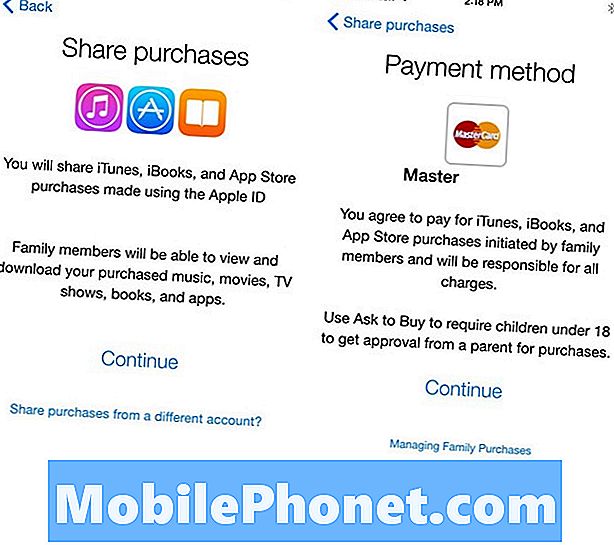
Potvrďte možnosti sdílení a platby.
Potvrzujete, že chcete sdílet iTunes, iBooks a App Store Purchase. Klepněte na tlačítko Pokračovat pokud se nacházíte v účtu, který chcete použít. To bude odkaz na kreditní kartu, kterou používáte k nákupu aplikací, můžete to změnit později, ale teď je třeba klepněte na tlačítko Pokračovat.
Nyní si můžete vybrat, zda chcete svou polohu sdílet se členy rodiny. To zjednodušuje aplikaci Najít mé přátele, takže členové rodiny mohou snadno zjistit, kde jsou. Toto není povinné.
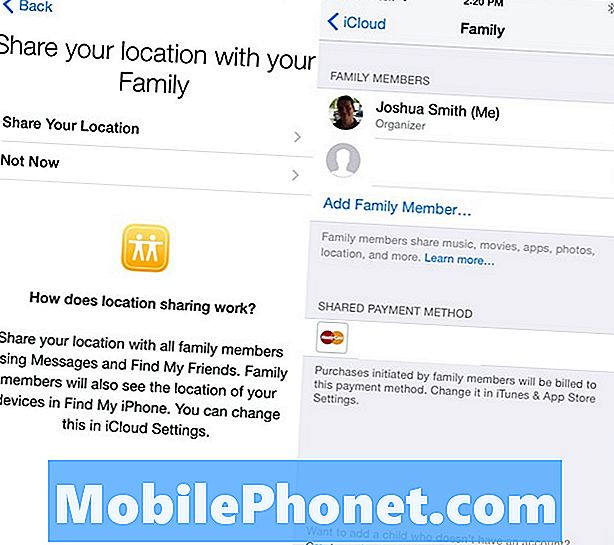
Zvolte, zda chcete sdílet plány a spravovat členy rodiny.
Dále uvidíte seznam rodinných příslušníků a možnost pozvání nebo přeposlání. Poté, co druhý člen přijme, obdržíte oznámení a poté můžete označit jako rodiče nebo opatrovníky, kteří mohou schvalovat žádosti o koupi.
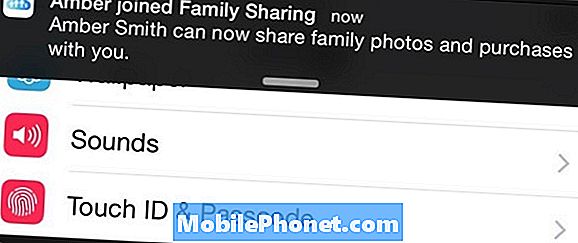
Po přijetí pozvánky se zobrazí upozornění.
Z této obrazovky můžete také přidat další členy rodiny a odstranit členy rodiny. Metoda sdílených plateb je také něco, co můžete z této obrazovky změnit. Bezpečnostní kód na této kartě musíte zadat někdy během tohoto procesu.
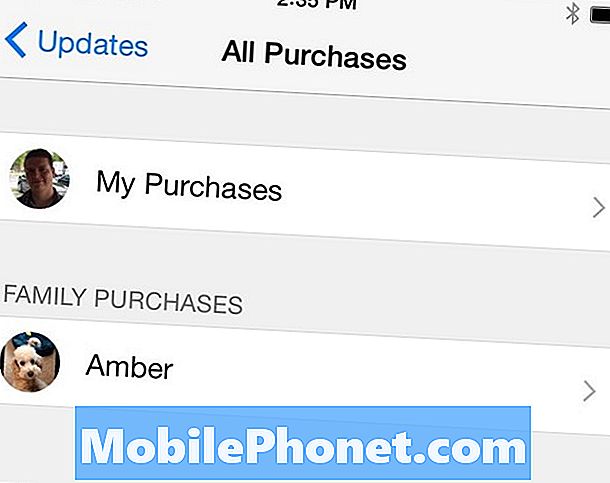
Po zakoupení služby Rodinné sdílení můžete přistupovat k nákupům pro rodinné příslušníky.
Nyní můžete jít na App Store -> Aktualizace -> Zakoupeno a uvidíte nákupy a možnost nákupů jiného člena. Klepněte na buď pro prozkoumání aplikací, které si můžete stáhnout. Podobným způsobem můžete také přistupovat k knihám, hudbě a filmům členů rodiny.
21 Nejlepší iPhone 8 případech můžete koupit
























